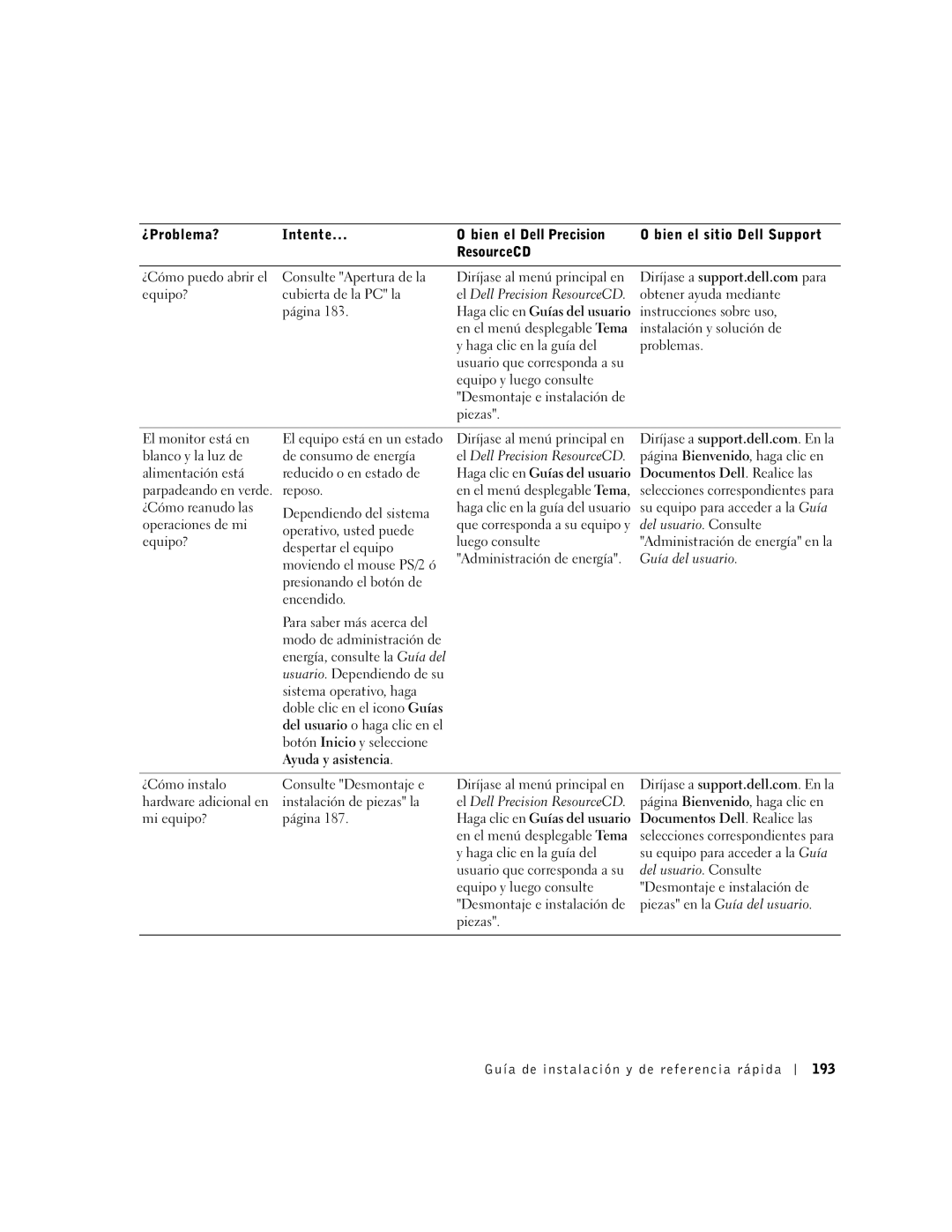¿Problema? | Intente... | O bien el Dell Precision | O bien el sitio Dell Support |
|
| ResourceCD |
|
¿Cómo puedo abrir el | Consulte "Apertura de la |
equipo? | cubierta de la PC" la |
| página 183. |
Diríjase al menú principal en el Dell Precision ResourceCD. Haga clic en Guías del usuario en el menú desplegable Tema y haga clic en la guía del usuario que corresponda a su equipo y luego consulte "Desmontaje e instalación de piezas".
Diríjase a support.dell.com para obtener ayuda mediante instrucciones sobre uso, instalación y solución de problemas.
El monitor está en | El equipo está en un estado | Diríjase al menú principal en | Diríjase a support.dell.com. En la | |
blanco y la luz de | de consumo de energía | el Dell Precision ResourceCD. | página Bienvenido, haga clic en | |
alimentación está | reducido o en estado de | Haga clic en Guías del usuario | Documentos Dell. Realice las | |
parpadeando en verde. | reposo. | en el menú desplegable Tema, | selecciones correspondientes para | |
¿Cómo reanudo las | Dependiendo del sistema | haga clic en la guía del usuario | su equipo para acceder a la Guía | |
operaciones de mi | que corresponda a su equipo y | del usuario. Consulte | ||
operativo, usted puede | ||||
equipo? | luego consulte | "Administración de energía" en la | ||
despertar el equipo | ||||
| "Administración de energía". | Guía del usuario. | ||
| moviendo el mouse PS/2 ó | |||
|
|
| ||
| presionando el botón de |
|
| |
| encendido. |
|
| |
| Para saber más acerca del |
|
| |
| modo de administración de |
|
| |
| energía, consulte la Guía del |
|
| |
| usuario. Dependiendo de su |
|
| |
| sistema operativo, haga |
|
| |
| doble clic en el icono Guías |
|
| |
| del usuario o haga clic en el |
|
| |
| botón Inicio y seleccione |
|
| |
| Ayuda y asistencia. |
|
| |
|
|
|
| |
¿Cómo instalo | Consulte "Desmontaje e | Diríjase al menú principal en | Diríjase a support.dell.com. En la | |
hardware adicional en | instalación de piezas" la | el Dell Precision ResourceCD. | página Bienvenido, haga clic en | |
mi equipo? | página 187. | Haga clic en Guías del usuario | Documentos Dell. Realice las | |
|
| en el menú desplegable Tema | selecciones correspondientes para | |
|
| y haga clic en la guía del | su equipo para acceder a la Guía | |
|
| usuario que corresponda a su | del usuario. Consulte | |
|
| equipo y luego consulte | "Desmontaje e instalación de | |
|
| "Desmontaje e instalación de | piezas" en la Guía del usuario. | |
|
| piezas". |
| |
|
|
|
|